Demandez à un expert
Planifier la bonne solution requiert la compréhension des exigences de votre projet et de votre système. Les experts de Kingston Technology sont là pour vous aider.


Maximiser les performances en fonction du budget
Acheter toute une série de nouveaux ordinateurs pour son entreprise peut sembler formidable. Mais pour les responsables informatiques dont le budget est serré, ce n’est pas toujours une option réaliste. À l’inverse, la mise à niveau de la RAM (mémoire vive) peut constituer une solution rentable qui permet d’obtenir des ordinateurs plus rapides et plus efficaces, ce qui se traduit par un personnel plus productif. Dans cet article, nous discuterons des facteurs à prendre en compte avant de procéder à une mise à niveau afin d’obtenir la meilleure solution possible.
Ce n’est un secret pour personne : les ordinateurs peuvent ralentir avec le temps. C’est dû au fait que les applications demandent plus de ressources et que les employés doivent en faire plus avec moins, à leur grande frustration. Mais il existe des moyens de donner un nouveau souffle à ces ordinateurs. La mise à niveau de la RAM pour les PC portables et ordinateurs de bureau HP, Lenovo, Acer ou Dell peut améliorer leur vitesse, leurs performances et leur capacité pour le multitâche. La RAM est un stockage temporaire de données très performant. Elle sert de 'tampon' entre le processeur et le disque dur (HDD) ou le SSD. Les ordinateurs portables et de bureau évolutifs d’aujourd’hui utilisent la technologie DDR SDRAM (mémoire vive dynamique synchrone à double débit de données), actuellement disponible dans les générations 3, 4 et 5 (alias DDR3, DDR4, DDR5). La RAM nécessite de l’énergie pour conserver les données. Aussi, lorsque l’ordinateur est éteint, tout ce qui se trouvait dans la RAM est sauvegardé dans le stockage (HDD/SSD). Plus le processeur dispose d’une grande capacité de RAM, plus les applications et les données peuvent être récupérées rapidement à partir du stockage. Si votre personnel utilise fréquemment plusieurs applications et ouvre simultanément de gros fichiers, l’ajout de RAM peut améliorer considérablement leur productivité.

Pour vérifier l’utilisation de la mémoire d’un ordinateur, il suffit d’appuyer sur les touches Ctrl + Shift + Esc pour lancer le Gestionnaire des tâches. Le Gestionnaire des tâches est un programme intégré à Windows qui permet de surveiller et de gérer divers aspects des performances de l’ordinateur, notamment l’utilisation de la mémoire. Une fois le Gestionnaire des tâches ouvert, vous pouvez sélectionner l’onglet « Performance » en haut de la fenêtre pour afficher une représentation graphique de l’utilisation du processeur, de la mémoire, du disque et du réseau de votre ordinateur. Dans la section « Mémoire », vous pouvez voir la quantité de mémoire (RAM) actuellement utilisée par votre système, ainsi que la capacité disponible. Notez que même s’il semble y avoir beaucoup de capacité disponible, cela peut être trompeur. Windows met constamment en cache (stockage temporaire) les applications et les données censées se trouver dans la mémoire vive (RAM) sur le disque dur/SSD lorsque la capacité physique de la RAM installée n’est pas suffisante pour prendre en charge toutes les applications qui doivent être ouvertes. Windows réserve un espace de stockage (HDD/SSD) appelé « RAM virtuelle » ou « fichier Pages » où les données peuvent être mises en cache. Sous le graphique, la quantité de données « Mise en cache » est indiquée, à côté de la quantité totale de capacité « Engagée ». La capacité totale engagée est la quantité de RAM virtuelle que Windows a réservée. Elle peut être une bonne indication de la quantité de RAM physique réellement nécessaire. L’utilisation de la mémoire virtuelle et la mise en cache des données vers le stockage sont les facteurs qui ralentissent l’ordinateur lors du multitâche.
Pour évaluer la quantité de RAM physique nécessaire, lorsque le Gestionnaire des tâches est ouvert, les utilisateurs doivent ouvrir les applications et les fichiers de données qu’ils utilisent le plus souvent pour voir quelle est la capacité de RAM restante et quelle est la quantité mise en cache. L’onglet « Processus » est également utile pour voir quelles applications sont actives dans la RAM. La colonne « Mémoire » peut également être triée pour voir quelles applications utilisent le plus de mémoire, généralement mesurée en Mo (mégaoctets).
Lors de la mise à niveau de la RAM pour les PC portables et ordinateurs de bureau Lenovo, Dell, Acer ou HP, il est important d’examiner l’installation actuelle de la mémoire et les exigences relatives à l’ajout ou au remplacement de la mémoire. À l’exception des ordinateurs portables ultrafins, qui peuvent n’avoir qu’un seul socket mémoire disponible, et des ordinateurs de bureau/Stations de travail haut de gamme, la quasi-totalité des ordinateurs portables et de bureau évolutifs utilisent une architecture de mémoire à double canal. Il s’agit de combiner deux modules de mémoire identiques pour doubler leurs performances. C’est la configuration optimale pour les processeurs Intel et AMD. Dans la mesure du possible, il convient d’éviter de mélanger des mémoires de vitesses et de capacités différentes, car cela peut entraîner une baisse des performances de la mémoire, sacrifiant ainsi la bande passante potentielle.
Kingston simplifie ce processus en proposant des solutions RAM 100 % équivalentes aux options proposées par le fabricant du système d’origine. Leur compatibilité est garantie et le configurateur fournit des détails sur le processus de mise à niveau et des notes d’installation importantes pour chaque système. Des experts de la mise à niveau de Kingston sont également à votre disposition pour répondre à vos questions.
En général, la mise à niveau de la RAM d’un ordinateur portable existant peut améliorer considérablement ses performances, en particulier s’il a plusieurs années et que sa mémoire et son espace de stockage sont limités. Le coût de la mise à niveau de la DRAM d’un ordinateur portable sera beaucoup plus rentable que l’achat d’un nouveau. En fait, sur le marché actuel où les prix ont atteint des niveaux historiquement bas, vous pouvez faire passer environ 20 ordinateurs portables de 8 à 16 Go de mémoire vive pour le même coût que l’achat d’un seul nouvel ordinateur portable. Pensez aux économies et au retour sur investissement en prolongeant la durée de vie de votre matériel existant.
L’achat en gros vous permettra également de bénéficier d’une meilleure remise, tout comme le choix de fournisseurs tiers fiables et de confiance, tels que Kingston Technology. Forte de plus de 35 ans d’expérience dans la conception et la fabrication, la société Kingston domine le secteur en matière de normes de qualité, car elle teste l’intégralité de ses composants. En outre, tous les produits de mémoire Kingston sont assortis d’une garantie limitée à vie et, dans le cas improbable où vous rencontreriez des problèmes techniques, l’équipe d’assistance est à votre disposition pour vous aider.
L’achat d’une nouvelle RAM pour les ordinateurs portables ou de bureau Acer, Dell, HP ou Lenovo est une opération simple qui peut épargner bien des soucis à votre personnel, sans pour autant faire exploser votre budget.
Une RAM insuffisante peut entraîner des blocages inattendus, l’absence de réponse des programmes et des applications et un décalage lors de la frappe, ce qui peut provoquer une énorme frustration chez les employés. La mise à niveau par l'intermédiaire de fournisseurs fiables et de confiance comme Kingston Technology ne doit pas nécessairement être coûteuse, et elle peut donner à votre entreprise l'avantage concurrentiel dont elle a besoin pour garder une longueur d’avance. En fait, donner la priorité à une nouvelle mise à niveau de la RAM pourrait bien être la solution facile et peu coûteuse que vous recherchiez !
Avec l’outil Configurateur de Kingston, vous pouvez aisément identifier les modules compatibles avec votre système, ou vérifier si un module spécifique auquel vous pensez fonctionnera avec votre appareil. Qui plus est, si vous avez la moindre question, l’équipe de spécialistes de Kingston est prête à vous aider grâce au service « Demandez à un expert», afin que vous puissiez acheter en toute confiance.
Veuillez consulter nos guides d’installation :
Installation de mémoire pour PC de bureau
Installation de mémoire pour ordinateurs portables
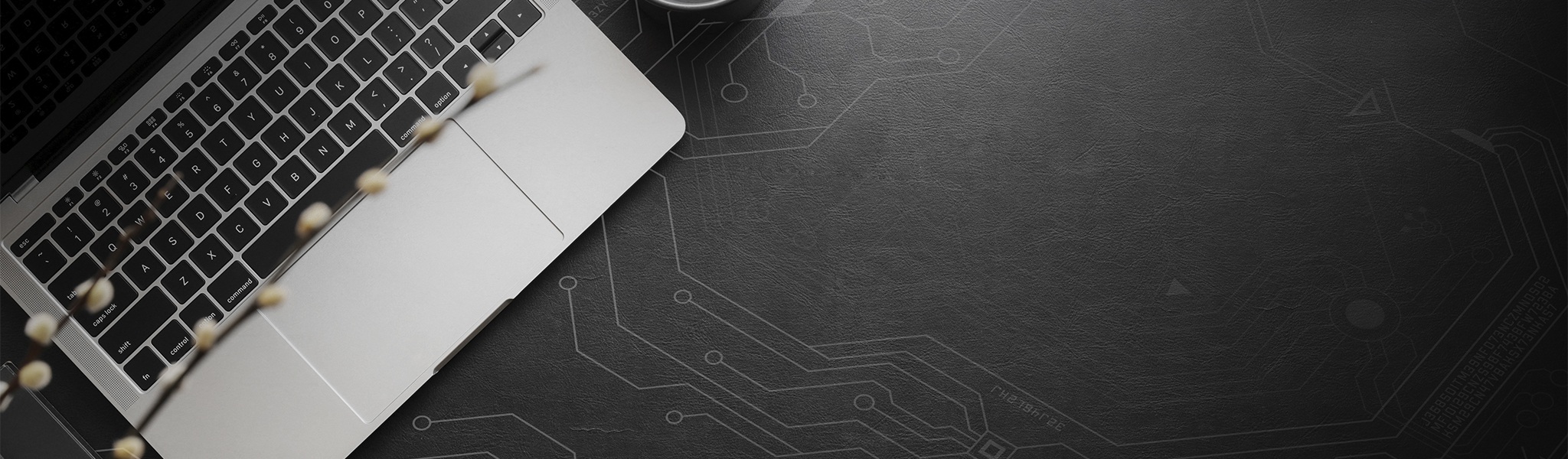
Planifier la bonne solution requiert la compréhension des exigences de votre projet et de votre système. Les experts de Kingston Technology sont là pour vous aider.

Installer de la mémoire dans un ordinateur de bureau n’a rien de compliqué. Dans cette vidéo, nous allons t’expliquer, étape par étape, comment installer de la mémoire (aussi appelée RAM) dans ton PC de bureau.

Installer de la mémoire dans un ordinateur portable n’a rien de compliqué. Dans cette vidéo, nous allons t’expliquer, étape par étape, comment installer de la mémoire (aussi appelée RAM) dans ton ordinateur portable.
Choisissez votre mémoire en toute confiance.
Avec plus de 35 d’expériences, Kingston Technology met en application ses connaissances et propose des produits qui vous correspondent.
Pour trouver le produit Kingston dont vous avez besoin, il suffit d'indiquer la marque, le numéro du modèle ou le nom du système informatique ou de l'appareil numérique.
Recherchez en utilisant soit la référence Kingston, la référence du distributeur, ou la référence équivalente du fabricant.